如何在Word文档中加入背景水印?
设·集合小编 发布时间:2023-04-13 20:34:33 1340次最后更新:2024-03-08 12:10:32
在生活工作中我们都会用到Office办公软件制作各种文档,那么我们制作出来的精美Word文档如何进行防伪防盗呢?现在就用WPS软件简单的演示一下如何在Word文档中加入背景水印。
想要玩转“Word”,快点击此入口观看最新教程→→
工具/软件
硬件型号:戴尔灵越15
系统版本:Windows7
所需软件:Word2018
方法/步骤
第1步
用wps打开事先准备好一个word文档(或新新建一个Word文档)—点击“插入”——找到“水印”图标———自定义水印——点击十字架添加你要防伪的文字(如你嫌麻烦,你也可以直接点击自带的防伪)

第2步
大家发现了没有,有两地方需要大家勾选的,一个是“图片水印”,一个是“文字水印”;选择自己喜欢的就可以了,也可以同时勾选,图片水印需要自己上传事先准备好的防伪图片,文字的话,直接输入就可以了
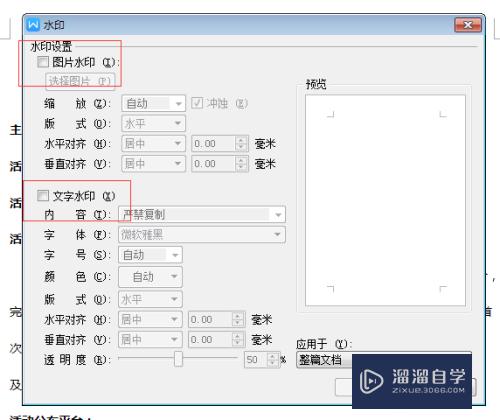
第3步
输入文字后,调整一下字体,字体颜色、版式,透明度等等,调整到最佳状态即可,点击“确定”

第4步
然后我们在点击“水印”就可以看得到我们制作好的防伪水印了,单击做好的水印,即可在Word文档的背景显示。

第5步
图片水印也是同上述步骤一样的,只是在多了个上传图片的步骤而已,不会的话,多练习几遍就会了
- 上一篇:如何用Word自制小说阅读器?
- 下一篇:Mac平台怎么将Word转换成PPT?
相关文章
广告位


评论列表